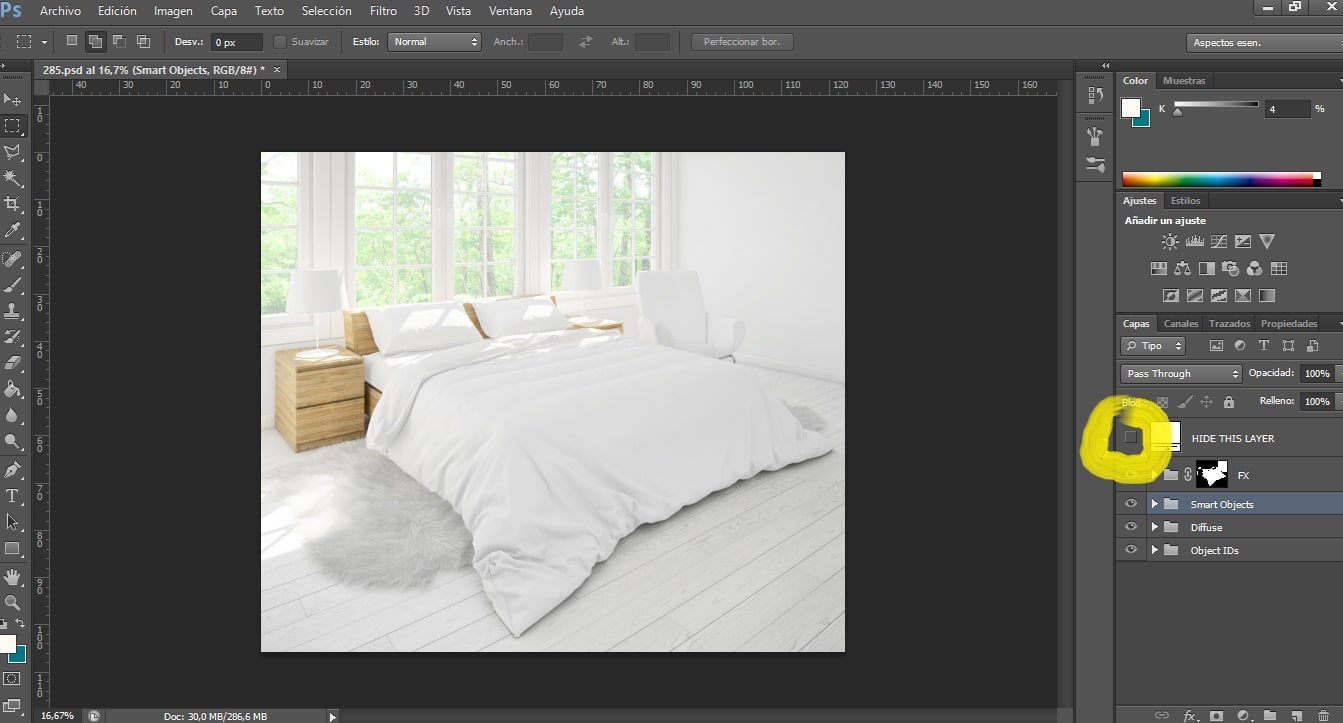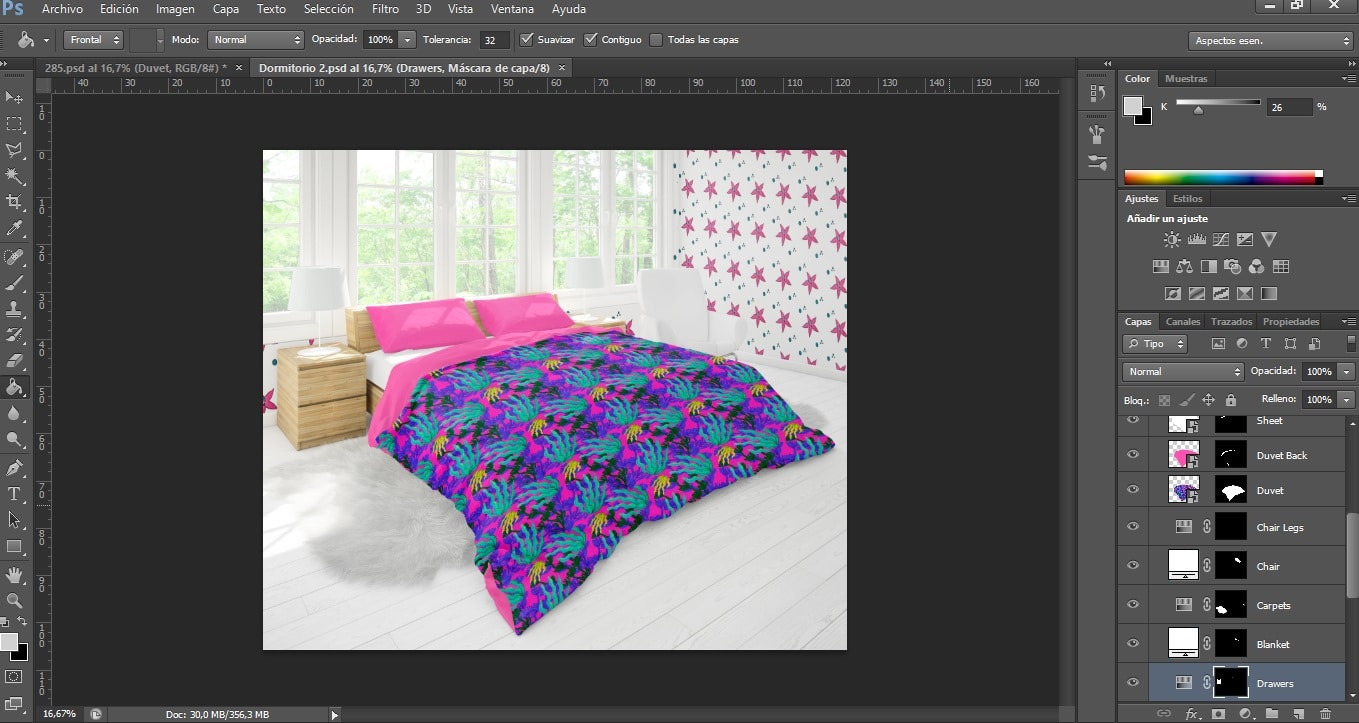Você gostaria de aplicar seus designs a uma grande variedade de produtos? Você precisa imprimi-los e criar decorações para promovê-los, mas seu orçamento é baixo? Você está no lugar certo.
Mockups são fotomontagens que nos permitirão ver como serão nossos produtos usando o design que desejamos, além de mostrar aos potenciais clientes diferentes opções com as quais podem contar.
Podemos usar uma infinidade de tipos de designs para criar um Mockup, de desenhos simples a estampas ou padrões, que irão abranger mais área de superfície do produto. Para que seu design tenha uma boa aparência e não fique pixelado quando ampliado no caso de um produto de superfície grande, recomendo que você dê uma olhada em meu post: Como criar um padrão com o Photoshop.
Existem muitos mockups no mercado que nos permitirão fazer milhares de criações com um único design. Desde a decoração da casa (podendo mudar o desenho dos móveis, o papel de parede, as colchas, os tapetes, as almofadas e um longo etc.), roupas (camisetas, calças, saias ...), acessórios (mochilas, bolsas , malas ...), papelaria (cadernos, estojos ...) e tudo o que possamos imaginar.
Também podemos encontrar centenas de páginas com maquetes gratuitas. Neste caso é importante que, como vamos trabalhar com o Photoshop, baixemos os arquivos apropriados, que serão aqueles com a extensão .PSD. Além disso, nunca se esqueça de mencionar a fonte do seu Mockup, não apenas para se referir ao artista que o criou, mas para evitar problemas jurídicos ao usar seu Mockup comercialmente.
Em primeiro lugar, é recomendável que você salve seu design como um objeto inteligente do Photoshop, a fim de modificá-lo, como expliquei no meu post anterior.
Passos a seguir para usar um Mockup
- Para começar, abrimos o Mockup no Photoshop. Obteremos uma imagem em branco. Para que saia a decoração que vamos usar temos que esconder uma capa, geralmente seremos informados qual é o seu próprio título. Então pressionamos o olho da camada e o ocultamos.
- Podemos ver como este documento consiste em vários objetos inteligentes, tantos quantos elementos podem ser modificados na decoração. Clicamos naquele que queremos modificar, abrindo outra janela onde aparecerá uma imagem em branco.
- É nesta imagem que devemos colocar o nosso design. Então nós pressionamos Arquivo> Abrir para abrir o nosso design. Isto vamos selecionar e vamos dar Copiar e colar no documento em branco.
- Ajustamos nosso documento como preferimos. É importante ver o quão grande será o elemento da decoração em questão, projetar uma colcha não é a mesma coisa que uma almofada. Se você usar padrões, certifique-se de que sejam do tamanho certo. Nós damos para Arquivo> Salvar.
- Agora voltamos ao conjunto. Nosso design será colocado em seu site automaticamente. Se não estiver bom, só temos que voltar ao documento anterior, modificá-lo e clicar novamente em Salvar, e assim por diante até que se encaixe no que desejamos.
- Também podemos pintar áreas de nosso Mockup em cores para melhor corresponder aos nossos designs. Para fazer isso, em vez de colocar um desenho na imagem em branco, nós selecionamos uma cor, a ferramenta de Lata de tinta e clicamos na camada sem fundo (não na outra, pois a ferramenta não vai funcionar, talvez tenhamos que escondê-la para que saia a cor).
- Com nosso design pronto, vamos Arquivo> Salvar como. Se o salvarmos com a extensão do Photoshop, podemos modificá-lo mais tarde. Para usá-lo nas redes sociais, no seu site ou enviá-lo a um cliente potencial, é recomendável salvá-lo no formato .JPEG.
Desta forma fácil, economizamos um grande orçamento em fotografia, decoração, impressão, etc.
No caso de você ter um pedido, você deve levar seu design para a impressora seguindo as instruções. Lembre-se de que eles geralmente usam o modo CMYK ao imprimir, como expliquei neste post anterior. Você também deve levar em consideração o tipo de arquivo que eles solicitam, geralmente .PNG ou .JPEG, bem como seu tamanho.
O que você está esperando para começar a desenhar?